עם Windows Vista, חל שינוי קטן ב- Explorer שנשאר זהה ב- Windows 7 ו- Windows 8.1 או Windows 8: הוא מראה את אותו הסמל עבור תיקיות פתוחות וסגורות.
במהדורות קודמות של Windows לפני ויסטה, כאשר התרחבה תיקיה בחלונית הניווט של סייר, היא נהגה להציג סמל אחר. שינוי זה מקשה יותר לראות איזו תיקיה אתה צופה על ידי הסתכלות רק על הסמלים. שינוי זה משפיע גם על תצוגת העץ בעורך הרישום ובתפריט התחלה של Windows 7 כל התוכניות.
אם העדפתם שיהיו לכם סמלים נפרדים עבור מצבי תיקיות פתוחים וסגורים ב- Explorer, יש חדשות טובות עבורכם - ניתן לעשות זאת. אני אראה לך כיצד להגדיר את סמל התיקיה עבור תיקייה סגורה בסייר של Windows 8, Windows 8.1, Windows 7 ו- Vista. השיטה זהה לכל מערכות ההפעלה הללו.
פרסומת
איך למצוא אנשים על מחלוקת
כיצד למחוק שיחות שליח
- פתח את עורך הרישום. אם אינך מכיר את עורך הרישום, ראה זאת מדריך פירוט .
- עבור למפתח הבא:
HKEY_LOCAL_MACHINE SOFTWARE Microsoft Windows CurrentVersion Explorer Shell Icons
טיפ: אתה יכול גש לכל מפתח הרישום הרצוי בלחיצה אחת .
הערה: אם מפתח סמלי מעטפת אינו קיים, פשוט צור אותו. - צור ערך REG_EXPAND_SZ חדש במקש הנ'ל שנקרא 3 על ידי לחיצה ימנית בחלונית הימנית ובחירה חדש -> ערך מחרוזת הניתן להרחבה. הגדר את הערך שלו למחרוזת הבאה:
% windir% System32 imageres.dll, 5
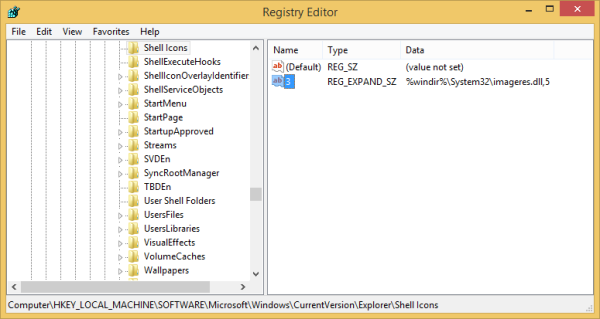
- סגור את כל חלונות Explorer ו הפעל מחדש את סייר . לחלופין, במקום להפעיל מחדש את Explorer.exe, אתה יכול גם להתנתק ולהיכנס שוב.
זהו זה! התוצאה תהיה כפי שמוצג בתמונה למטה:
![]()
שימו לב לסמל השונה של תיקיות סגורות. כדי לשחזר את מראה סייר ברירת המחדל, מחק את 3 ערך במקש מעטפת אייקונים והפעל מחדש את מעטפת סייר.
כיצד למצוא כתובת שרת
ראה את הסרטון הבא אם יש לך שאלות:
במקום לשנות את סמל התיקיה הסגורה, אתה יכול גם לבחור לשנות את סמל התיקיה הפתוחה כך ששתיהן שונות זו מזו. מדוע שם הערך היה 3 לעיל נובע מכך שהסמל השלישי מ- shell32.dll הוחלף (הערה: אינדקסי הסמלים מתחילים ב- 0 ולא ב- 1). אז אם ברצונך לשנות את סמל התיקיה הפתוחה במקום זאת, פשוט שנה את הערך ל -4 ואת נתוני הערך למספר הסמלים החדש ב- DLL, וודא שהסמל הראשון הוא 0, ולא 1.









